在使用Photoshop软件进行图像抠图时,经常会遇到抠下来的图片边缘不够平滑,出现不美观的边缘。为了解决这个问题,可以利用Photoshop的羽化功能。下面将向大家介绍如何在Photoshop中使用羽化功能。
1、首先打开桌面上的Photoshop软件,点击文件-打开,选择一张壁纸图片作为示例,我们准备抠取这张壁纸上的气球。
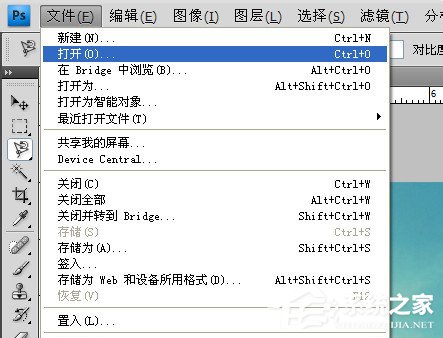
2、首先选择工具栏中的磁性套索工具,如图所示。对于一些简单的图形,可以使用磁性套索工具进行快速选择,方便快捷。

3、在顶部工具栏上可以看到羽化属性,我们可以先设置羽化数值。对于这次选择的较小图形,我们可以选择5,以实现边缘平滑效果。
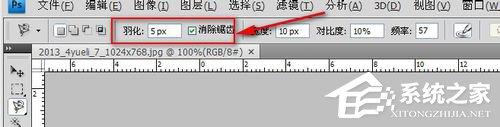
4、在进行抠图时,如果想要更精确地抠取,可以使用CTRL+加号进行放大,如图所示,我们已经使用磁性套索工具快速抠好了图形。

5、羽化效果需要将边缘以外的区域去除才能看到。我们按下CTRL+SHIFT+I进行反选。

6、然后按下Delete键删除,接着按下CTRL+D取消选择效果。效果就显示出来了。

7、当然,还有另一种方法可以实现羽化效果。我们先使用磁性套索工具抠好图形,如图所示。

8、然后点击菜单,选择修改-羽化。
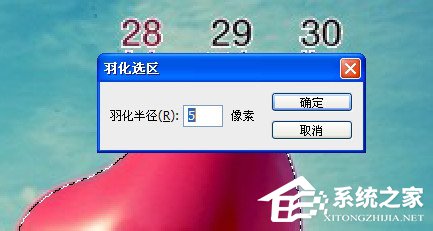
9、弹出对话框后,我们将数值设置为5,并点击确定。
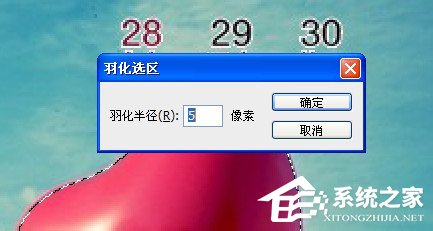
10、再次按下CTRL+SHIFT+I进行反选,然后按下Delete键删除周边区域。效果就显示出来了。

羽化的程度取决于操作者自己,羽化半径可以决定羽化的程度。如果希望图片看起来更真实,建议不要将羽化半径设置过大,否则会使图片显得虚幻。
本文地址:https://www.zgqzhs.com/74835.html,转载请说明来源于:渲大师
声明:本站部分内容来自网络,如无特殊说明或标注,均为本站原创发布。如若本站内容侵犯了原著者的合法权益,可联系我们进行处理。分享目的仅供大家学习与参考,不代表本站立场!



